php小編柚子為您帶來一份全面的數位攝影機使用教學課程,以及網路攝影機快速入門指南。無論您是初學者還是有經驗的攝影愛好者,本指南都將幫助您了解數位攝影機的基本操作和功能,以及如何快速入門網路攝影機。透過本教程,您將學會如何拍攝高品質的照片和視頻,並掌握攝影機的各種特色功能。無論您是想拍攝旅遊照片、家庭錄像,還是追求專業攝影,本教學都能滿足您的需求。讓我們一起開始這個攝影之旅吧!
這篇文章為你準備了網路攝影機入門指南,看完這篇文章,哪怕你是新手,也能對網路攝影機調試配置快速上手~
一、接入網絡
有線方式


無線方式




作用:增加安全效能操作:設定管理使用者的管理密碼激活方式:瀏覽器、SADP軟體、4200客戶端軟體、NVR注意事項:未啟動的設備無初始密碼,必須先啟動設定8位或以上密碼才能進行修改、新增及預覽操作
三、快速存取— —IE瀏覽器1、在網址列輸入攝影機的IP位址,出現登陸介面。輸入攝影機的「使用者名稱」(預設:admin)、「密碼」(啟動時設定),點選【登入】



##2、登入後,點擊安裝插件,安裝過程中需關閉瀏覽器


四、前端基礎參數調整
影片


視訊影格率
作用:調節影片的流暢效能
建議:使用25張或以上




#碼率上限
作用:調節影像的編碼質量,決定錄影儲存的資料量
建議:根據解析度及幀率進行設置,通常情況下保持出廠預設值


碼率設定需要跟解析度大小匹配場景越複雜、編碼壓力越大、需多些碼流雲台轉動場景變得複雜、需要多些碼流碼率不足的圖像表現為邊緣或運動物體出現色碼、色塊


#
音訊


音訊輸入
作用:啟用不同音訊存取電路
建議:無源拾音器選擇MicIn
主動拾音器選擇LineIn
輸入音量
作用:調整音訊訊號的增益
建議:根據實際音量大小調整
回放聲音小-調高
回放聲音大/噪音大-降低
環境噪音濾波
作用:抑制環境噪音
建議:環境噪音影響正常音訊辨識時開啟
透過這幾個步驟,網路攝影機就可以正常使用啦~
分享知識:監控網路線超過100公尺怎麼解決
在實際專案中,往往會出現這樣的情況,由於缺少預先判斷,專案施工安裝在中途時,發現距離較長,網路線根本不夠用,我們知道,無論是超五類線還是六類線,合理的傳輸距離皆在100公尺左米,即使是6類標準網路線,最多也只能120公尺內,普通的網路線在工程施工上不能超過90公尺。
那麼在專案中,如果對於需要傳輸300公尺距離、或中途發現距離超長如何解決呢?今天本期我們一起來總結下。
方法一、增加交換器
五類,六類都是100米,如果要加大傳輸距離,在兩段雙絞線之間可安裝交換器(中繼設備) ,理論上最多可安裝4個交換器。如安裝4個交換器連接5個網路線段,理論最大傳輸距離可達500m。
對於監控項目,如果傳輸距離超過了100米的話,我們可以在中間加個交換機進行中繼,配合六類線使用,那麼傳輸距離就延長100米,因為交換機有放大信號的功能使得網路訊號加強,所以能夠正常使用。


但如果對於距離較遠,300公尺或500公尺的話,增加多台交換器雖然也能解決,但交換器三級放大後訊號就可能不穩定了。所以增加交換器的方式最好是只能增加兩台交換器來解決300公尺以內傳輸問題。
方法二、使用光纖收發器
遠距離網路線傳輸,網路訊號衰減過大,若超過300公尺距離,中間可以加一對光纖收發器。用光纖傳輸是最理想的方式,訊號流暢且穩定。
光纖收發器也需配對使用,一端收發器的發射口(TX)連接另一端收發器的接收口(RX),在收發器之間使用光纖傳輸,相機終端機與收發器連接,這樣的組網方式,對於大型監控覆蓋同樣適用,其優異的性能被廣泛使用。




#
##方法三、橋接器傳輸如果對於很多環境,佈線比較困難,那麼中間也可以使用無線傳輸,安裝簡單,施工成本低。要注意的是,無線網橋之間要可視,不能有障礙物阻擋。 無線網橋有兩種方式可以使用。 1、點對點連線如果多個相機比較集中,可以把相機連接交換機,


#
如果相機比較分散,距離較遠,可每個相機都配置一對網橋


2、點對多點
如果相機分佈的位置到監控中心形成的夾角小於60度,可考慮點對多點傳輸。可以減少發射端網橋和成本。


網橋的這兩種方式是根據不同的場景來使用,例如在大街上、學校裡,工廠中、辦公室內,建築工地、公園中、住宅社區、河河岸邊、港口碼頭、甚至是森林、戈壁灘等等。只要有需要安裝視訊監控系統的,就可以使用無線視訊監控系統,會用到網橋。
總結
1、易用性
這三種方法各有使用,如果對於傳輸距離在200公尺內的話,那麼我們可以直接在中間加個交換機來繼續使用網路線傳輸,如果對於距離較遠,又不想複雜的佈線的話,可以使用網橋來傳輸,比較方便。
如果兩地之間有障礙物,不適合無線網橋組網,那麼可以考慮中間使用光纖組網方式。所需的耗材是一對光收發器、皮纖。
2、穩定性
交換器在中繼兩台左右訊號是比較穩定,3台中繼後訊號就會衰減,這個只適於200公尺左右的短距離傳輸;網橋傳輸省時省力,但穩定性稍差,受多種因素影響; 光纖組網方式相對簡單,光纖收發器成對使用,一端連接攝像頭,另一端連接到機房交換機,光纖收發器之間通過皮纖連接。光纖組網耗材成本不高,穩定可靠。
分享監控維保收費方式
監控維護是監控裡面必不可少的部分,但是維護的費用卻讓很多的弱電朋友為難,有弱電VIP技術群裡的朋友也多次問到監控維護如何報價,那麼今天我們就一起來了解監控維護的收費方式。


目前收費方式主要有三種:
A、按次收取,每次維修完成後收費,並且承擔一定時間的免費保固期;
B、按階段收取,也就是按年按月收費,保證設備或系統的正常工作,每一階段收取一定費用;
# C、以項目造價的百分比收費。
這三種方式在弱電實際項目中都有用到,根據不同的項目情況而定。下面我們來一 一看下。
一、按次收費
按次收費的方式現在用不多,但仍有一些項目在使用。


#
以上是數位攝影機使用教學 推薦網路攝影機快速入門指南的詳細內容。更多資訊請關注PHP中文網其他相關文章!
 手机怎么改联通wifi密码Jan 30, 2024 pm 09:24 PM
手机怎么改联通wifi密码Jan 30, 2024 pm 09:24 PM联通光猫自带wifi修改密码1、输入后记得保存哦,因为这个就是你新创建或修改后的WIFI账号和密码了。安防移动光猫初始密码:123456或者是默认的用户名admin,密码也是adminip地址是19161。2、联通无线网络WiFi密码的设置方法:打开电脑的wifi,搜索光猫默认wifi名(路由器背面铭牌有写),连接wifi网络。打开电脑浏览器,输入光猫背后铭牌的网关ip地址(一般是19161),进入网关配置界面。3、河南地市的联通用户,在宽带、光猫或机顶盒使用过程中如遇问题,可拨打96480宽带
 如何确定IE浏览器的安装路径Jan 30, 2024 pm 05:18 PM
如何确定IE浏览器的安装路径Jan 30, 2024 pm 05:18 PM怎样查看IE浏览器的安装位置?我们想要查看Ie浏览器的安装位置要如何查看,下面介绍下方法步骤!我们会经常使用IE浏览器浏览网页,有些小伙伴想知道电脑上的IE浏览器安装在那个目录上,但是不知道应该如何查找,具体的方法步骤是什么,小编下面整理了查看IE浏览器的安装位置方法步骤,如果你不会操作的话,跟着我一起往下看看吧!查看IE浏览器的安装位置方法步骤1、按下键盘上的“win”键打开开始菜单栏并在开始菜单栏的搜索框中输入“i”2、可以看到搜索结果中已经出现内容了,在搜索结果中找到“Internetex
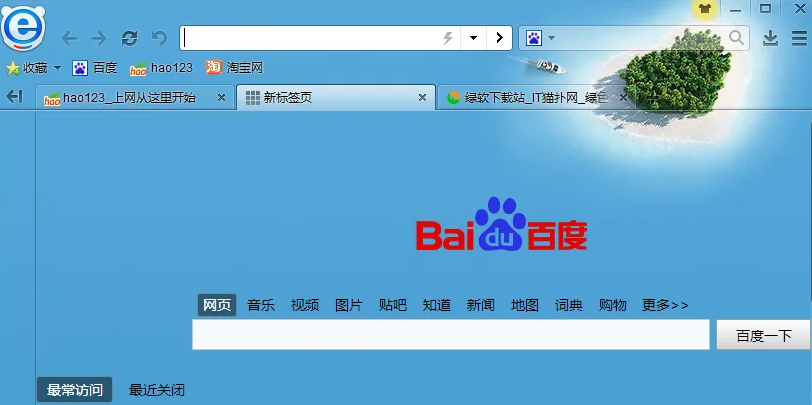 解决IE浏览器按钮无响应的方法Jan 30, 2024 am 10:48 AM
解决IE浏览器按钮无响应的方法Jan 30, 2024 am 10:48 AMIE浏览器点击网页按钮没有反应怎么办?我们在点击网页按钮没有反应的话,可以在兼容性视图中进行设置!有小伙伴在使用IE浏览器的时候,发现点击网页中的按钮,浏览器不会有任何的反应,这样我们就无法使用该网页的功能,我们可以怎么样设置,小编下面整理了IE浏览器点击网页按钮没有反应解决办法,不会的话跟着我一起往下看吧!IE浏览器点击网页按钮没有反应解决办法1、打开IE浏览器,点击操作栏上【工具】按钮,并点击【兼容性视图】设置,如图所示。2、在【兼容性视图】设置页面中,点击右边的【添加】按钮,将该网站填入,
 ie阻止了此网站安装ActiveX控件怎么办Mar 23, 2023 pm 03:54 PM
ie阻止了此网站安装ActiveX控件怎么办Mar 23, 2023 pm 03:54 PMie阻止了此网站安装ActiveX控件的解决办法:1、打开ie10,点击右上角“工具”按钮,选择“internet选项”;2、在弹出的“internet选项”窗口上,依次选择“安全->受信任站点->站点”;3、将所需要打开的网站添加到信任站点;4、点击“自定义级别”按钮,在弹出的窗口上把所有的“ActiveX”项都勾选为“启用”即可。
 教你如何在Win11中恢复IE11浏览器Jan 29, 2024 pm 02:00 PM
教你如何在Win11中恢复IE11浏览器Jan 29, 2024 pm 02:00 PMwin11作为最新的操作系统,相信不少的用户们都已经下载使用了,也有不少的用户们在询问小编win11怎么恢复ie11浏览器?用户们可以选择命令提示符然后直接的输入Netshwinsockreset和netshadvfirewallreset来进行设置就可以了。下面就让本站来为用户们来仔细的介绍一下win11恢复IE浏览器的操作方法吧。win11恢复IE浏览器的操作方法4、完成之后关闭命令框,重启系统就可以了。还可以尝试以下方法:方法1在浏览器设置中点击左侧默认浏览器选项,然后在弹出的页面中打开允
 win10系统安装不了ie浏览器怎么办Jun 29, 2023 pm 04:24 PM
win10系统安装不了ie浏览器怎么办Jun 29, 2023 pm 04:24 PMwin10系统安装不了ie浏览器怎么办?电脑系统在升级到win10之后,原本默认的ie浏览器就变成了升级版的edge浏览器,而原本的ie浏览器就无法装上了,虽然edge浏览器的各方面比ie浏览器更好,但有些用户还是想要换回ie浏览器,下面就由小编为大家带来win10系统安装不了ie浏览器解决方法。win10系统安装不了ie浏览器解决方法1、打开win10电脑桌面,按下“win”+“R”键打开运行菜单,输入“control”确定打开控制面板。2、设置查看方式为“类别”,然后点击“程序”进入程序控制
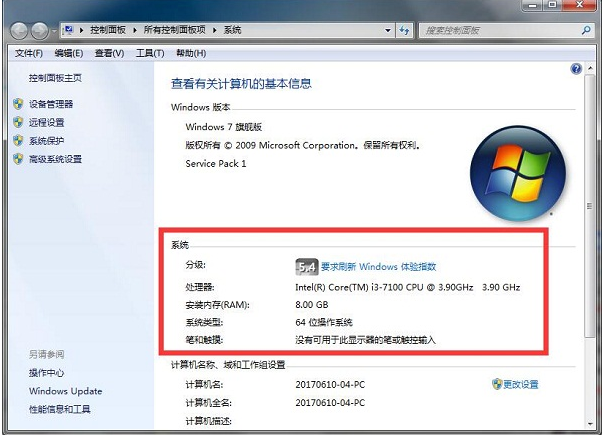 win7系统怎么安装ie11浏览器Jul 19, 2023 pm 03:01 PM
win7系统怎么安装ie11浏览器Jul 19, 2023 pm 03:01 PM在众多浏览器中,对于大多数用户而言,ie11浏览器可以说是win7系统中最优秀的,当然是除了第三方浏览器外,所以有的朋友也希望在win7系统中安装ie浏览器,可是一些朋友遇到了ie浏览器安装失败的情况,那么win7怎么安装ie11呢?今天我们一起来看看正确的win7系统安装ie11教程。win7系统怎么安装ie11浏览器?具体的方法如下:1、先查看电脑的IE版本和电脑系统的相关信息。2、找到IE11的官网下载页面,进入官网。3、根据自己电脑的相关信息下载相对应的IE11的版本。4、下载好软件以后
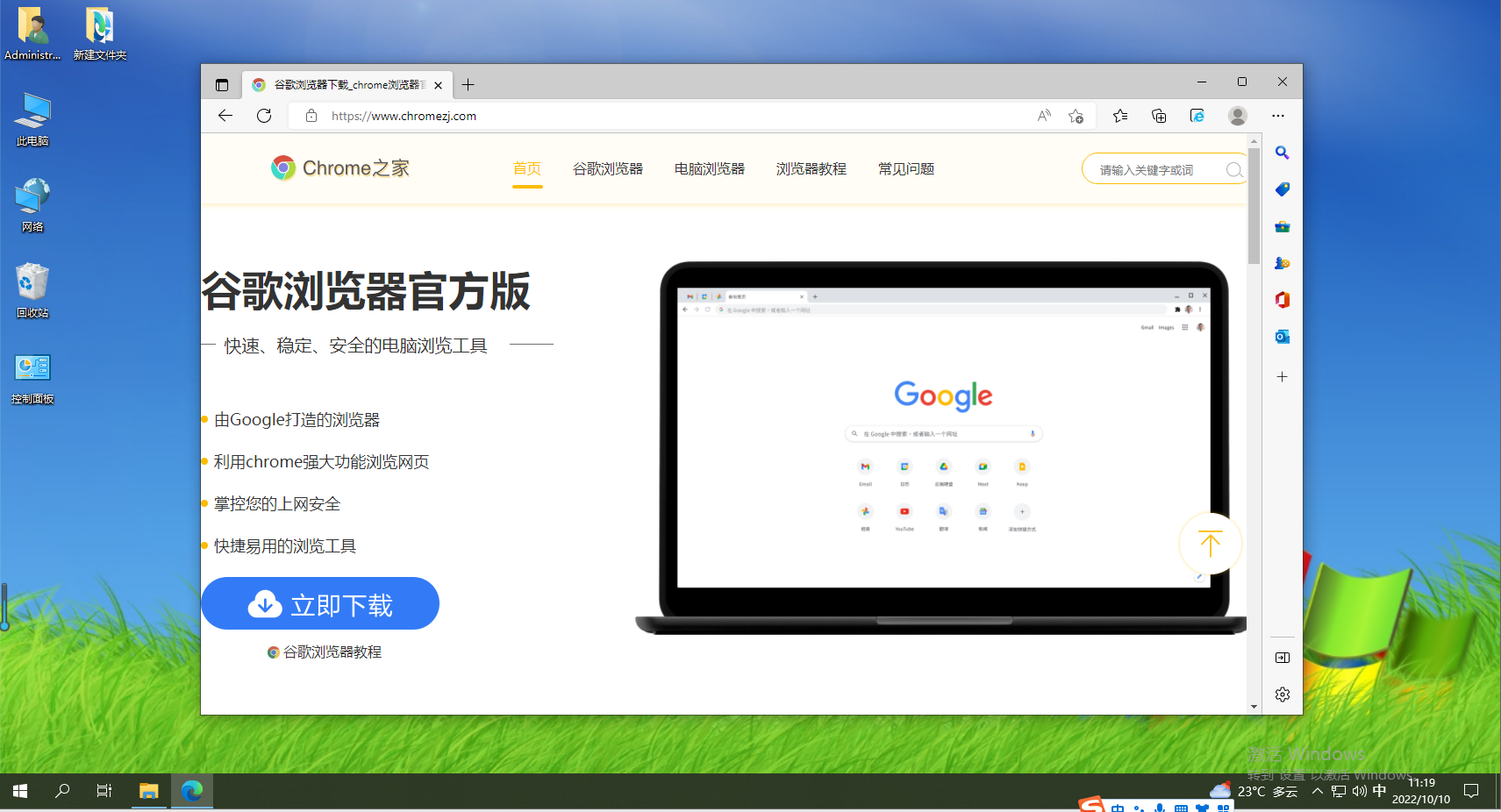 ie浏览器不弹出保存密码提醒怎么办Jan 30, 2024 pm 08:21 PM
ie浏览器不弹出保存密码提醒怎么办Jan 30, 2024 pm 08:21 PMie浏览器不弹出保存密码提醒怎么办?我们在使用ie浏览器的时候,输入密码不提示保存密码的提醒应该如何设置。我们平时使用ie浏览器的时候,登录账号密码都会跳出询问我们是否保存密码,但是有小伙伴近期在使用ie浏览器的时候,发现没有这个提醒了,想知道应该如何设置,小编下面整理了ie浏览器不弹出保存密码解决教程,不会的话跟着我一起往下看吧!介绍ie浏览器不弹出保存密码解决教程1、打开ie安全浏览器,点击“工具”,然后选择“internet选项”,如图所示。2、切换至内容选项卡在internet属性窗口中


熱AI工具

Undresser.AI Undress
人工智慧驅動的應用程序,用於創建逼真的裸體照片

AI Clothes Remover
用於從照片中去除衣服的線上人工智慧工具。

Undress AI Tool
免費脫衣圖片

Clothoff.io
AI脫衣器

AI Hentai Generator
免費產生 AI 無盡。

熱門文章

熱工具

VSCode Windows 64位元 下載
微軟推出的免費、功能強大的一款IDE編輯器

MantisBT
Mantis是一個易於部署的基於Web的缺陷追蹤工具,用於幫助產品缺陷追蹤。它需要PHP、MySQL和一個Web伺服器。請查看我們的演示和託管服務。

mPDF
mPDF是一個PHP庫,可以從UTF-8編碼的HTML產生PDF檔案。原作者Ian Back編寫mPDF以從他的網站上「即時」輸出PDF文件,並處理不同的語言。與原始腳本如HTML2FPDF相比,它的速度較慢,並且在使用Unicode字體時產生的檔案較大,但支援CSS樣式等,並進行了大量增強。支援幾乎所有語言,包括RTL(阿拉伯語和希伯來語)和CJK(中日韓)。支援嵌套的區塊級元素(如P、DIV),

Dreamweaver CS6
視覺化網頁開發工具

SublimeText3 Mac版
神級程式碼編輯軟體(SublimeText3)





